Reklāma
Ir pagājis vēl viens gads, un tam tas ir bijis liels Microsoft atbrīvojot Windows 10, to bezmaksas un domājams pēdējā operētājsistēma Jaunākā Windows 10 versija nebūs pēdējāKāda ir jaunākā Windows 10 versija? Cik ilgi tas tiek atbalstīts? Un kāpēc Microsoft pārgāja uz pakalpojumu modeli? Atbildes! Lasīt vairāk . Raugoties mūsu skatījumā uz 2016. gadu, ir pienācis laiks aplūkot dažus Windows projektus, kurus varat veikt jaunajā gadā.
Neatkarīgi no tā, vai tas ir atsvaidzinošs jūsu fona attēla izvēlei, visu lieko failu notīrīšanai vai datu dublēšana mākonī, mēs esam noapaļojuši ideju sarakstu, lai jūs varētu iedziļināties un pievērsties.
Protams, darāmā ir daudz vairāk nekā tikai šis saraksts, tāpēc noteikti padalieties ar savām idejām komentāros, kas seko rakstam.
1. Jaunināt uz Windows 10
Sāksim ar neapšaubāmi lielāko projektu un tā jaunināšanu uz Microsoft jaunāko un lielāko: Windows 10. Operētājsistēma, kas publiski pieejama jau jūlijā, tagad ir instalēta vairāk nekā 110 miljonos ierīču. Un “ierīces” ir atslēgas vārds, jo šī operētājsistēma galu galā tiks pilnībā vienota visos datoros, planšetdatoros un tālruņos.

Ja jūs kavējāt jaunināšanu uz Windows 10, tagad ir lielisks laiks. Tas ir pieejams bez maksas lielākajai daļai esošo Windows lietotāju un ir ļoti stabila operētājsistēma - tā arī tika uzsākta, taču tagad tam bija pievienots pusgads kļūdu novēršanas un uzlabojumu. To ir daudz pārliecinoši iemesli jaunināt uz Windows 10 10 pārliecinoši iemesli jaunināt uz Windows 10Windows 10 nāk 29. jūlijā. Vai ir vērts jaunināšanu par brīvu? Ja jūs ļoti gaidāt Cortana, mūsdienīgas spēles vai labāks atbalsts hibrīda ierīcēm - jā, noteikti! Un... Lasīt vairāk .
Jaunināt uz Windows 10 patiesībā ir ļoti viegli. Pārbaudiet mūsu ceļvedis par jaunināšanu Kā jaunināt uz Windows 10 tagad un kāpēc jums vajadzētu gaidītVai kopš 29. jūlija esat pacietīgi gaidījis Windows 10 jaunināšanu? Jums, iespējams, vajadzētu gaidīt, kamēr saņemat oficiālu paziņojumu, taču, ja esat apņēmības pilns, varat piespiest Windows 10 jaunināt. Lasīt vairāk visām dažādajām metodēm.
2. Atsvaidziniet tapetes izvēli
Jūs, iespējams, katru dienu skatāties uz fona attēliem, tāpēc ir svarīgi šo attēlu padarīt kaut ko interesantu. Ja jūs esat tāds kā es un jums diezgan ātri garlaicīgi tapetes, ir pienācis laiks atsvaidzināt atlasi. Vispirms pārliecinieties, vai izmantojat visas darbvirsmas iespējas, atrodot attēlu, kas ir piemērots monitora izšķirtspējai - tikai vienu no mūsu padomi, kā uzlabot jūsu darbvirsmas fonu 5 labākie padomi darbvirsmas tapešu uzlabošanai Lasīt vairāk .

Tagad jums jāatrisina daži labi fonu resursi. Par laimi, mēs esam jūs aizklājuši. Apskatiet šo satriecošu fonu vietņu saraksts Nepieciešama jauna fona bilde? Šīs 5 satriecošās vietnes jūs tur nokļūsJūsu izvēlētie darbvirsmas fona attēli daudz saka par to, kas jūs esat. Tātad, ja jūsu fona attēlojums ir tas, kas jūs esat, kur var atrast jūsu personībai atbilstošus fona attēlus? Lasīt vairāk un tad šis Tumblr emuāra apdullināšanas fona attēli ir apkopoti 8 Tumblr emuāri, lai lejupielādētu satriecošus fona attēlusVai jūs esat lieli Tumblr fani? Šeit, MakeUseOf, mēs noteikti esam. Emuāru veidošanas platforma apvieno emuāru veidošanas ideju kopā ar sociālajiem tīkliem, un tā ir kļuvusi par mājvietu radošākajiem, ... Lasīt vairāk . Neatkarīgi no tā, vai vēlaties attēlu no savas iecienītās filmas vai spēles, iedvesmojošu ainu vai slavenību, kas aizrauj, - šajos resursos atradīsit kaut ko, kas jums patīk. Tas pat ir iespējams dzīvas un kustīgas tapetes Kā iestatīt dzīvos fona attēlus un animētu darbvirsmas fonu operētājsistēmā Windows 10Vai vēlaties atdzīvināt Windows 10 darbvirsmu ar dažiem animētiem foniem? Lūk, kas jums jādara. Lasīt vairāk Ja tu vēlies.
Turklāt jums nav jābūt iestrēdzim vienam fonam, kas jums jāmaina manuāli. Jūs varat paķert rīki, lai automātiski pagrieztu fona attēlus Spice Up your Desktop ar šiem 3 lieliskajiem tapešu mainītājiem [Windows]Skaista darbvirsma ir estētikas jautājums. Dažiem cilvēkiem rūp, citiem nē. Ja jūs esat tāds, kurš novērtē tīras un sakārtotas telpas, tad esmu pārliecināts, ka darbvirsma nav pārblīvēta ar ikonām. Kamēr ... Lasīt vairāk , kas nozīmē, ka jūs katru dienu varat tikt pie jauna attēla.
3. Pārvietojiet datus uz mākoni
Mākoņu krātuvju popularitāte turpina pieaugt. Visiem lielajiem suņiem, piemēram, Microsoft un Google, ir savs personīgais piedāvājums mākonim, kas ļauj jums saglabāt savus datus tiešsaistē, lai jūs varētu tiem piekļūt no jebkuras vietas. Tā ir arī laba metode, kā atbrīvot cietā diska krātuvi tādām lietām kā programmas un programmas, kuras jums jāuzglabā lokāli un kuras nevar instalēt mākonī.
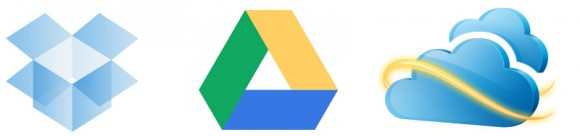
Tā kā tur ir tik daudz mākoņu krātuves pakalpojumu, var būt grūti izlemt, kuru izvēlēties. Par laimi, mēs esam paveikuši a lielo mākoņu pakalpojumu sniedzēju apvienošana Dropbox vs. Google disks vs. OneDrive: kura mākoņa krātuve jums ir vislabākā?Vai esat mainījis domāšanas veidu par mākoņu krātuvi? Dropbox, Google diska un OneDrive populārajām opcijām pievienojušies citi. Mēs palīdzam jums atbildēt, kuru mākoņa krātuves pakalpojumu jums vajadzētu izmantot. Lasīt vairāk kā arī apkopojām mūsu lasītāju labākos mākoņu krātuves pakalpojumus. Nāc jaunais gads, atbrīvojiet cietā diska celmu un nosūtiet datus uz mākoni!
Tomēr brīdinājums: lai gan neviena glabāšanas metode nekad nav simtprocentīgi droša, glabāšana mākonī palielina datu nozagšanas risku. Liela daļa laika jūsu dati būtībā ir uzņēmuma rokās. Iepazīstieties ar mūsu padomiem par kā padarīt drošāku Dropbox Dropbox nodrošināšana: 6 veicamās darbības drošākai mākoņu krātuveiDropbox tur nav visdrošākais mākoņu krātuves pakalpojums. Bet tiem no jums, kuri vēlas palikt pie Dropbox, šeit sniegtie padomi palīdzēs jums maksimizēt sava konta drošību. Lasīt vairāk vai skatīties uz dažiem šifrēti mākoņa pakalpojumi Nostipriniet savus failus: 3 šifrētas Dropbox alternatīvasDropbox masām atnesa mākonis balstītu failu sinhronizāciju un glabāšanu, taču to ir kavējušas augsta profila drošības problēmas. Par laimi, jums ir vēl viena iespēja - alternatīvs pakalpojums, kas nodrošina jūsu failus ar vietējo šifrēšanu un ... Lasīt vairāk . Ja vēlaties iet soli tālāk, tad apsveriet iespēju izveidojot savu privāto mākoni Izveidojiet savu drošo mākoņu krātuvi ar SeafileIzmantojot Seafile, varat palaist savu privāto serveri, lai koplietotu dokumentus ar kolēģu vai draugu grupām. Lasīt vairāk .
4. Iztīriet savu nevēlamo
Ja neesat piesardzīgs, jūsu dators drīz var tikt aizsērēts ar nevēlamu saturu. Ir pienācis laiks iztīrīt lietas, kas jums nav vajadzīgas. Pirmkārt, atbrīvoties no dublētiem failiem Ietaupiet cietā diska vietu, atrodot un noņemot dublētos failusDublikātu failiem ir dažādas formas. Papildus precīzām failu kopijām var būt arī ļoti līdzīgi attēli, mūzikas faili, kas satur to pašu dziesmu, kas izvilkta no dažādiem avotiem, vai teksta dokumenti ... Lasīt vairāk vai dati, kas ir pārāk līdzīgi (piemēram, nevajadzīgas versijas). Tas ne tikai atbrīvos datus uz jūsu diska, bet arī atvieglos vajadzīgā atrašanu.

Otrkārt, izmantojiet lielapjoma atinstalētāju Kā instalēt un atinstalēt Windows programmas masveidāLiela daļa instalētāja vai atinstalētāja var ietaupīt daudz laika. Vai atcerieties, kad pēdējo reizi iestatījāt jaunu datoru? Mēs iemācīsim jums, kā veikt šos uzdevumus vienā mirklī. Lasīt vairāk lai ātri noņemtu visas programmas, kuras vairs neizmantojat. Ja dažas no šīm programmām ir iestatītas nepārtrauktai darbībai, jums vajadzētu atrast sistēmu nedaudz ātrāk to noņemšanai. Treškārt, atsvaidziniet savu interneta pārlūku pārlūkprogrammas vēstures dzēšana Kā manuāli un automātiski notīrīt pārlūka vēsturiApmeklētās vietnes atstāj ierakstus datorā. Mēs parādīsim, kā izdzēst pārlūkošanas vēsturi pārlūkprogrammās Firefox, Chrome, Edge un Internet Explorer. Lasīt vairāk .
Papildu padomus un sīkāku informāciju par tiem var atrast mūsu ceļvedī izvairieties no nevēlamas datora uzkrāšanās Izvairieties no nevēlamas uzkrāšanās datorā, izmantojot šīs stratēģijasJūs varat ne tikai atbrīvot dārgo vietu, bet arī uzlabot sistēmas veiktspēju. Dariet to regulāri vai automatizējiet procesu, mēs jums parādīsim, kā. Lasīt vairāk .
5. Izveidojiet rezerves plānu
Ja no saraksta ir tikai viena lieta, padariet to par šo. Daudzi cilvēki neredz vērtību datu dublēšanai, kamēr viņi tos nezaudē. Nepieciešamas pūles, lai izveidotu stabilu rezerves plānu, nav lielas, salīdzinot ar sāpēm, kas saistītas ar mēģinājumiem atgūt zaudētos datus. Padomājiet par visiem fotoattēliem, videoklipiem un citiem personīgajiem dokumentiem, kurus esat saglabājis - jūs nevēlaties tos pazaudēt.

Apskatiet mūsu pamata fakti, kas jums jāzina 5 pamata dublēšanas fakti, kas jāzina katram Windows lietotājamMēs nekad nenogurstam atgādināt jums izveidot dublējumus un saglabāt jūsu datu drošību. Ja jums rodas jautājums, par ko, cik bieži un kur jums vajadzētu dublēt failus, mums ir tieša atbilde. Lasīt vairāk lai iegūtu pārskatu par to, kāpēc un kā veidot dublējumus. Ņemiet vērā, ka oriģinālo datu un rezerves kopiju glabāšana vienā fiziskajā telpā nepalīdz, saskaroties ar ugunsgrēku vai vides katastrofu. Dublēšana līdz diskam, kas atrodas ārpus vietnes, piedāvā lielāku dublēšanu un drošību. Mana personīgā izvēle ir izmantot ikdienas pieaugošās dublējumkopijas ar CrashPlan CrashPlan for Home izslēdzas: ko tagad tiešsaistes datu dublēšanai?CrashPlan ir populārs mākonis balstīts rezerves kopiju sniedzējs. Viņu nesenais paziņojums par mājas lapas slēgšanu ir atstājis aukstumu lietotājiem. Bet šeit ir tas, ko jūs varat darīt tālāk, lai aizsargātu savus datus. Lasīt vairāk uz ārējo cieto disku.
Vēl viena alternatīva būtu tiešsaistes dublējuma izmantošana, lai gan noteikti izlasiet mūsu domas par tiešsaistes rezerves pakalpojumu sniedzēja izvēle Pirms tiešsaistes rezerves pakalpojumu sniedzēja izvēles izlasiet toFailu dublēšana nav prāts - vismaz tā vajadzētu būt. Aparatūras kļūme, drošības pārkāpumi, dabas katastrofas, zagšana un neveiklība - tas viss var izraisīt sirdi mutē, kad jūs saprotat, ka jūsu dārgais ... Lasīt vairāk vispirms. Vislabāk varētu būt sensitīvu datu glabāšana lokāli un pēc tam mazāk svarīgi dati tiešsaistē. Tas ietaupīs arī uz jūsu joslas platumu un krātuves piemaksām.
6. Kļūstiet par saīsnes vedni
Jūs droši vien zināt dažus populārākos saīsnes, piemēram Ctrl + Alt + Del vai Ctrl + C, bet tie ir tikai aisberga redzamie punkti. Lai paātrinātu sistēmas izmantošanu, varat izmantot vēl daudzus saīsnes. Piemēram, vai tu zināji, ka vari palaidiet jebkuru programmu ar tastatūru Kā palaist jebkuru Windows programmu, izmantojot tastatūruVai zinājāt, ka varat palaist jebkuru vēlamo Windows programmu, izmantojot lietotāja definētus īsinājumtaustiņus? Lasīt vairāk vai ievietojiet simbolus, izmantojot taustiņu Alt 15 izplatītākie simboli, kurus varat ievietot, izmantojot taustiņu AltTastatūrā ir daudz simbolu, bet ir daudz vairāk, kas nav uzreiz pieejami. Lasīt vairāk ?

Ja esat liels Office lietotājs, noteikti apskatiet mūsu būtiski Microsoft Office īsinājumtaustiņi 60 svarīgi Microsoft Office īsinājumtaustiņi programmai Word, Excel un PowerPointOffice ir pieejami simtiem īsinājumtaustiņu, taču tie ir vissvarīgākie, kas jums jāzina, jo tie ietaupīs daudz laika. Lasīt vairāk jaudīgai Word, Excel un PowerPoint lietošanai. Un pēc tam visu iemācieties nākamajā līmenī, iemācoties navigējiet sistēmā Windows tikai ar īsinājumtaustiņiem Navigācija sistēmā Windows, izmantojot tikai īsinājumtaustiņusJūs varētu zināt daudz īsinājumtaustiņu, bet vai jūs zinājāt, ka bez peles var apiet Windows? Lūk, kā. Lasīt vairāk .
Ja vēlaties pilnībā uzticēties īsinājumtaustiņiem (padomājiet tikai par dažām sekundēm, kas tiek ietaupītas laika ietaupījumā!), Viss, kas jums nepieciešams, ir mūsu galīgais īsinājumtaustiņu ceļvedis Windows īsinājumtaustiņi 101: galvenais ceļvedisTastatūras īsceļi var ietaupīt daudz laika. Apgūstiet universālos Windows īsinājumtaustiņus, tastatūras trikus konkrētām programmām un dažus citus padomus, lai paātrinātu darbu. Lasīt vairāk . Kad esat apguvis, būs tā, it kā jūs atrastos matricā.
7. Atjauniniet draiverus un novecojošos komponentus
Draiveris ir programmatūras gabals, kas nodrošina saziņu ar datora aparatūru un ir saderīgs ar operētājsistēmu. Ja viss jūsu sistēmā darbojas kā paredzēts, iespējams, jums nav jāatjaunina draiveri. Tomēr, ja, piemēram, jums ir radušās problēmas ar video vai audio, iespējams, novecojuši draiveri. Iepazīstieties ar mūsu ceļvedi kā atrast un nomainīt draiverus Kā atrast un aizstāt novecojušus Windows draiverusIespējams, ka jūsu draiveri ir novecojuši, un tie ir jāatjaunina, bet kā jūs zināt? Lūk, kas jums jāzina un kā to paveikt. Lasīt vairāk lai iegūtu vairāk informācijas.

Jūsu dators sastāv no daudziem dažādas aparatūras sastāvdaļas Kas atrodas jūsu datorā: katra komponenta stāsts, kas jums jāzinaNeatkarīgi no tā, vai pērkat jaunu datoru vai veidojat savu, jums tiks pakļauti daudz akronīmu un izlases numuru. Lasīt vairāk un ja jums kādu laiku ir bijusi sava sistēma, tad, iespējams, būs laiks jaunināt dažas no šīm daļām. Jūs varētu vēlēties iegūt jaunāku aparatūru, tāpēc jūsu sistēma var uzņemties vairāk intensīvi uzdevumi, piemēram, spēles Lūk, kā azartspēles darbosies ar Windows 10Izmantojot operētājsistēmu Windows 10, Microsoft lielā mērā apvieno datoru spēles un Xbox One. Uzziniet, kas sagaidāms, kad ienāks Windows 10. Lasīt vairāk vai video apstrāde. Alternatīvi, tas varētu vienkārši būt dažas daļas sabojājas vai ir salūzušas Galu galā mirst katrs dators: uzziniet, kādas detaļas var neizdoties, un kā rīkoties ar toLielākajai daļai datoru laika gaitā rodas problēmas. Ja nevēlaties maksāt par zobiem par profesionālu remontu, ir svarīgi uzzināt, kādi tie ir un kā jūs ar viņiem varat tikt galā. Tomēr neuztraucieties ... Lasīt vairāk .
Aparatūras, kuru varat atjaunināt, piemēri ir operatīvās atmiņas kartes, cietie vai cietie diski, videokarte (ja jums ir galddators) un ārējais ekrāns. Ja meklējat jaunu aparatūru, noteikti izlasiet mūsu ceļvedi kā iegūt labāko piedāvājumu detaļās Veidot datoru? Kā iegūt labākos piedāvājumus rezerves daļāsVeidojiet savu datoru un vēlaties saņemt labākos piedāvājumus? Jums ir nepieciešama stratēģija, kas var novest pie karstā pārdošanas apjoma, pirms tie tiek pārdoti. Mana vēlamā metode izmanto vairāku spektru pieeju. Lasīt vairāk .
8. Personalizējiet Windows, izmantojot pielāgošanu
Mēs esam apskatījuši fona attēlus, bet pieņemsim to nākamajā līmenī un pielāgojam visus iespējamos Windows aspektus. Sāciet to vienkārši un iekniebt Windows 10 uzdevumjoslu 7 padomi Windows 10 uzdevumjoslas pielāgošanaiWindows 10 operētājsistēmas uzdevumjosla joprojām ir štāpeļšķiedru funkcija. Tam ir piešķirts jauns izskats un jaunas iespējas, ieskaitot Cortana. Mēs parādīsim visus ieteikumus, kā padarīt uzdevumjoslu savu. Lasīt vairāk pēc jūsu vēlmēm; tas lielāko daļu laika ir redzams ekrānā, tāpēc ir vērts to izskatīties un izturēties labi.
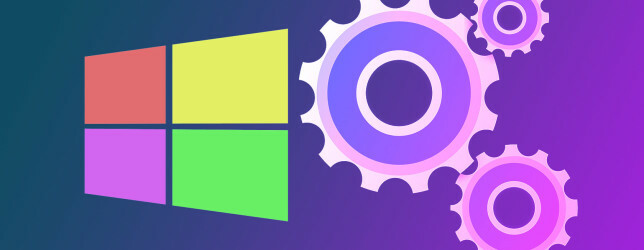
Alternatīvi, jūs varat pilnībā aizstāt uzdevumjoslu ar dokstaciju vai pārslēgt pogu Start (Sākt) - to visu un vēl ko citu geeky Windows pielāgošanas padomi Kā pielāgot Windows 10: Pilnīga rokasgrāmataJūs rotājat savu biroju - kāpēc gan ne datoru? Uzziniet, kā panākt, lai Windows izskatās tieši tā, kā vēlaties. Padariet datoru par savu, izmantojot bezmaksas rīkus. Lasīt vairāk . Bet operētājsistēmā Windows 10 varat pielāgot vairāk, piemēram, logu krāsas, bloķēšanas ekrānu un failu pārlūku. Uzziniet, kā tas notiek ātri ceļvedis Windows 10 personalizēšanai 10 ātri veidi, kā pielāgot un personalizēt Windows 10Ne visi Windows 10 noklusējuma iestatījumi peldēs pa jūsu laivu. Mēs parādīsim visus iespējamos Windows 10 pielāgošanas veidus vienkāršā, soli pa solim. Lasīt vairāk .
Jaunas Windows izšķirtspējas
Daži cilvēki var izlemt iestāties sporta zālē vai iemācīties instrumentu 2016. gadam, bet tas ir paredzams. Iestatiet sava jaunā gada izšķirtspēju tā, lai jūsu sistēmai tiktu piešķirta jauna krāsas kārta, pēc tam ievērojiet iepriekš minētos padomus, un jums būs labi.
Neatkarīgi no tā, vai izveidojat rezerves plānu, aizstājat novecojošos komponentus vai kļūstat par īsinājumtaustiņu guru, visi šie projekti kaut kādā veidā uzlabos jūsu sistēmu vai pieredzi ar to.
Kādi Windows projekti jums ir jādalās jaunajā gadā? Vai jūs izmēģināt kādu no šiem?
Džo piedzima ar klaviatūru rokās un nekavējoties sāka rakstīt par tehnoloģijām. Tagad viņš ir pilna laika ārštata rakstnieks. Pajautājiet man par Loom.


